Stolné tlačiarne sa skladajú z komplexných zariadení,a keď rozdajú vytlačené listy v kancelárii alebo doma a na stránkach zobrazujú nechutné pruhy, používateľ sa dlho čuduje, prečo tlačiareň pruhy tlačí, a bude to robiť, kým sa nenaučí diagnostikovať poruchu sám.
Princíp atramentovej tlače

Atramentové zariadenia pracujú zahrievanímmalé trysky pod vplyvom elektrického prúdu, meniace tvar atramentu a zanechávajúce stopy na stránke. Ak tlačový list obsahuje medzery alebo vodorovné čiary, trysky v blízkosti tlačovej hlavy sú s najväčšou pravdepodobnosťou upchaté.
Prečo atramentová tlačiareň tlačí na pruhy, dokonca aj nazatiaľ čo tlačiareň nepracovala. Atramentové zariadenia netolerujú prestoje a prepichnutie vysušeného atramentu môže trvať niekoľko cyklov čistenia tlačiarne. Ak majú výstupné chyby na stránke zvislé čiary, bude pravdepodobne potrebné znova usporiadať tlačovú hlavu. Čistenie aj preskupenie využívajú dodatočnú spotrebu nainštalovaného atramentu, najmä ak zariadenie vyžaduje hĺbkové čistenie alebo niekoľko nastavovacích cyklov.
Laserový toner alebo kazeta s valcom

Laserové tlačiarne vytvárajú kompletnú potlačstránku po jednom prenesením tonera na papier z rotujúceho valca. Valec je buď súčasťou tonerovej kazety, alebo je nainštalovaný ako samostatná jednotka. V každom prípade môžu škrabance na jeho fotocitlivom povrchu spôsobiť, že po vybratí kazety sa objavia pruhy alebo čiary.
Toner sa skladá zo zmesi drveného plastu afarbivá. Na jeho prilepenie na papier používajú laserové tlačiarne vykurovacie teleso nazývané fixačná jednotka, ktorá pri prechode papiera valcami fixačnej jednotky taví toner. Keď sa na vytlačenom hárku objavia zvislé čiary, potrebujete diagnostiku, ktorú je ľahké vykonať pomocou špeciálnej šablóny pruhov defektov dodanej výrobcom tlačiarne pre príslušný model zariadenia.
Tento dokument identifikuje zdroj štítkovstrán podľa ich umiestnenia vzhľadom na polohu valčekov a ďalších súčastí tlačového mechanizmu a ľahko identifikuje, prečo tlačiareň tlačí v pruhoch. Niektorí výrobcovia poskytujú túto servisnú príručku iba pre technikov.
Typické chyby tlačiarne Epson
Ak sa tlačiareň Epson nevytlačila správne„Kontrola trysiek“ bez preskočenia, čistenie hlavy pomocou nástroja na údržbu Epson nefungovalo a problém stále pretrváva aj po nainštalovaní nových kaziet. Zdá sa, že je upchatá tlačová hlava.
Zvyčajne to vedie k tomu, že tlačiareň nebude fungovať správnetlačí, a preto umožňuje zaschnutie atramentu na samotnej tlačovej hlave. K tomuto rozbitiu môže prispieť aj nekvalitný atrament z dodatočného trhu. Je dôležité si uvedomiť, že mnoho výrobcov tlačiarní používa lacné jednorazové tlačové hlavy pripevnené k ich kazetám.
Tlačové hlavy Epson sú súčasťou samotnej tlačiarne a umožňujú spoločnosti Epson tlačiť oveľa lepšiu kvalitu ako väčšina atramentových tlačiarní.
Čistenie tlačových hláv Epson

Atrament Epson je veľmi drahé a zbytočné čisteniehlavy vyčerpajú atramentovú kazetu Epson behom okamihu. Najlepším spôsobom, ako ušetriť tlačiareň, je použitie drahého, ale kvalitného atramentu po zakúpení tlačiarne. Ak si nie ste istí, prečo tlačiareň Epson tlačí v pruhoch, je najlepšie postupovať podľa jednoduchého postupu čistenia.
Čistenie tlačiarne:
- Zapnite tlačiareň a ak tlačiareň netlačí, skontrolujte, či nebliká kontrolka atramentu na prednej strane tlačiarne, inak je potrebné kazetu vymeniť.
- Skontrolujte, či v zásobníku nie je papier, a ak je to potrebné, doplňte ho.
- Kliknite na "Štart" a "Zariadenia a tlačiarne" nazobrazte zoznam všetkých nainštalovaných tlačiarní a potom dvakrát kliknite na tlačiareň Epson. Dvakrát kliknite na „Nastavenia tlače“, aby sa otvorilo dialógové okno „Nastavenia tlače“, potom si nemusíte klásť otázku - prečo tlačiareň tlačí s pruhmi Epson, ale vyberte kartu „Údržba“ a kliknite na „Čistenie hlavy“. Prípadne môžete kliknúť pravým tlačidlom myši na ikonu tlačiarne na paneli úloh a zvoliť možnosť Čistenie hlavy. Tieto možnosti sa môžu mierne líšiť v závislosti od verzie softvéru Epson nainštalovaného v počítači.
- Po zobrazení výzvy na spustenie procesu čisteniastlač štart". U niektorých verzií softvéru Epson musíte pokračovať kliknutím na Ďalej. Počkajte na dokončenie procesu čistenia hlavy. Tento proces môže trvať niekoľko minút. Vypnutie tlačiarne počas procesu čistenia môže zariadenie trvale poškodiť. Indikátor napájania tlačiarne, ktorý bliká počas procesu čistenia, prestane blikať, keď je proces čistenia dokončený.
- Kliknite na položku Prispôsobiť vzor kontroly trysiek a potom kliknite na položku Tlačiť. Vaša tlačiareň vytlačí sériu rozložených čiar.
- Zobraziť vytlačenú vzorovú stránkukontrola trysiek. Ak šablóna zobrazuje plné čiary bez medzier alebo slabej tlače, proces vyčistenia bol úspešný a môžete kliknúť na tlačidlo Dokončiť. Ak vzor obsahuje medzery a nie je jasné, prečo tlačiareň tlačí na pruhy, opätovným stlačením tlačidla „Clear“ (Vymazať) obnovte proces čistenia tlačovej hlavy.
Každý vlastník spoločnosti Epson bude nakoniec čeliť problému zlej tlače, ale aby ste tomu zabránili, musíte dodržiavať jednoduché pravidlá:
- Vytlačte aspoň jednu testovaciu stránku každé 3 - 4 dni.
- Používajte iba vysoko kvalitný atrament.
Dôvody zlej kvality tlače v tlačiarňach Canon
Bez ohľadu na štýl tlačiarní Canon, akužívateľ si vybral tento model, potrebuje kvalitnú tlač. Prečo tlačiareň tlačí na pásky Canon hneď po prvom balíku tlačeného papiera, už sa pýta mnoho používateľov. Tlačiareň môže na vytlačených stránkach skutočne zanechať pruhy alebo medzery.
Môže sa to stať z niekoľkých dôvodov:
- Nízka hladina atramentu.
- Poškodená kazeta.
V žiadnom prípade to nie je nebezpečné a existujúAko riešiť problémy a správne nastaviť tlačiareň Canon. Väčšina tlačiarní Canon má zabudovaný test zarovnania tlačovej hlavy.

Prečo tlačiareň Canon tlačí na pruhy, ak je to takstále celkom nové. Aj novšie atramentové tlačiarne majú také problémy kvôli upchatým tryskám. Softvér všetkých atramentových tlačiarní umožňuje úspešne zvládnuť tento problém aj nie pokročilým používateľom.
Postup čistenia:
- V počítači otvorte softvér Canon a v hornej časti kliknite na kartu Údržba.
- Potom kliknite na Zarovnať tlačovú hlavu a Zarovnať tlačovú hlavu. Tlačiareň vytlačí testovací hárok s radom farebných obdĺžnikov.
- Na obrazovke kliknite na „Zarovnať hlavy ručne“,na vytlačenie druhého testovacieho hárku. Tlačiareň sa pokúsi tlačiť s rôznymi nastaveniami, vyberie nastavenie, ktoré funguje najlepšie a má najmenej pruhov, a zadá jeho číslo do softvéru Canon.
- Kliknite na tlačidlo „OK“ a skúste vytlačiť ďalšístránke. Prečo tlačiareň tlačí po pruhoch Canon aj po vyčistení? Možno budete musieť postup opakovať niekoľkokrát, aby ste správne zarovnali tlačové hlavy.
Tlačiarne HP. Zabráňte rozmazanej tlači
Aby sa zaistil jasný a normálny výkon tlačiarne Deskjet a zabránilo sa pruhom na vytlačených listoch, musí sa kazeta mechanicky vyčistiť. Na čo variť:
- 5-6 vatových tampónov alebo akékoľvek čisté kúsky mäkkého materiálu, ktorý nepúšťa vlákna, ktorý po mokrom stave nezanecháva vlákna.
- Na navlhčenie tampónov očistite balenú vodu.
- Listy papiera alebo papierové utierky na ukladanie kaziet pri čistení.
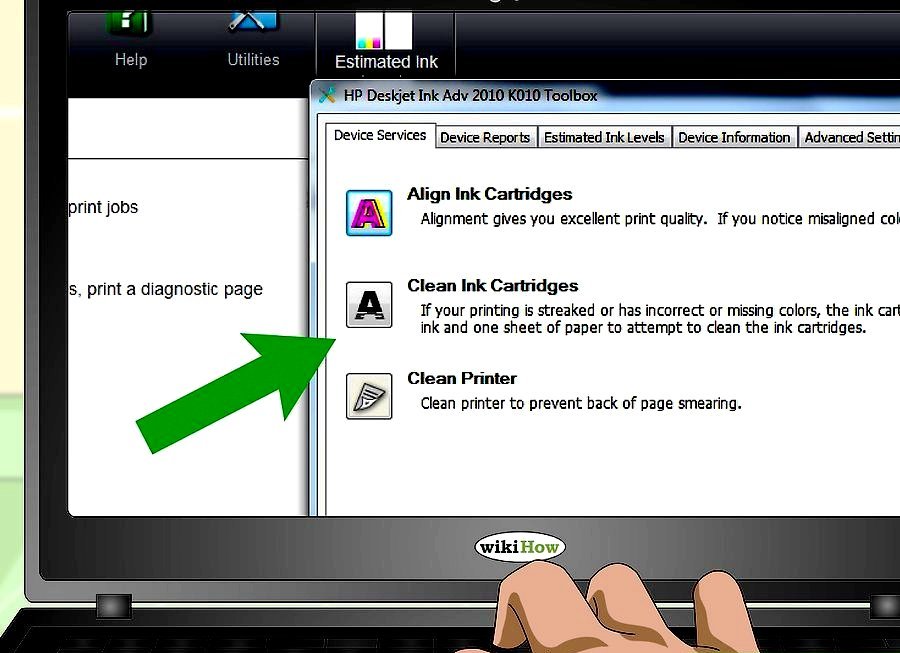
Postup čistenia:
- Krok jedna:vyberte kazety a odpojte napájací kábel zo zadnej strany produktu. Vyberte obe kazety a položte ich po stranách na kúsok papiera. Nenechávajte kazety mimo tlačiarne dlhšie ako 30 minút. Ak kazetu necháte príliš dlho zapnutú, atrament vyschne a kazeta sa stane nepoužiteľnou.
- Krok dva: vyčistite kazetu.Navlhčite čistý vatový tampón a vytlačte prebytočnú vodu. Čiernu kazetu držte tryskou nahor. Na utieranie používajte tampón. Kontaknú dosku trysky absolútne neutierajte. Skontrolujte náplň a zistite, či na nej nezostali zvyšky. Aby ste to dosiahli, musíte ho držať na svetle a nakloniť ho pod uhlom. Ak nerozumiete tomu, prečo tlačiareň tlačí s čiernymi pruhmi a sú na nej stopy prachu, nečistôt alebo vlákien, opakujte postup na ich odstránenie. Rovnakým postupom vyčistite farebnú kazetu. Pre každú náplň vždy použite nový vatový tampón, aby ste zabránili prenosu nečistôt z jednej náplne do druhej.
- Krok tri: Znova nainštalujte kazety a sklopte kryt. Zapojte napájací kábel do zadnej časti tlačiarne.
- Krok štvrtý. Skontrolujte svoj vytlačený výsledok.
Prečo moja tlačiareň hp tlačí v pruhoch, keď ani mechanické čistenie neprináša požadovaný výsledok? Môžete na to použiť automatické čistenie tlačiarne.
Automatické čistenie:
- Kliknite na „Štart“ a „Všetky programy“.
- V zozname vyhľadajte svoju tlačiareň HP Deskjet a kliknutím na ňu otvorte ponuku tlačiarne. Prípadne môžete kliknúť na ikonu HP Deskjet na pracovnej ploche alebo na paneli úloh.
- Prejdite na kartu Služby tlačiarne a kliknite na tlačidloMsgstr "Vyčistiť náplne". Kliknutím na tlačidlo „Vyčistiť“ vyčistite tlačiareň a vytlačte kontrolný zoznam. Prezrite si testovací hárok a ak je kvalita tlače dobrá, kliknite na tlačidlo Dokončiť.
- Ak nie, vykonajte hlbšie čistenie kliknutím na „Medzistavenie“. Ak je kvalita tlače dobrá, kliknite na tlačidlo Dokončiť a potom na položku Prime.
- Preskúmajte posledný hárok s testom a kliknite na tlačidlo Dokončiť.
- Ak sa po predbežnom vyčistení kvalita tlače zhorší, bude pravdepodobne potrebné vymeniť atramentové kazety.
Bežné problémy s laserovou tlačiarňou

Neviazaný toner, ktorý presakuje dovnútralaserová tlačiareň, môže skončiť na svojich valčekoch alebo iných pohyblivých častiach a prenášať sa na tlačový výstup vo forme pruhov, stôp alebo čiar. Mnoho valčekov vytvára pozdĺž každého hárku charakteristický vzor „stopy po pneumatike“ v smere, v ktorom papier prechádza tlačiarňou, a preto laserová tlačiareň tlačí v pruhoch. Na odstránenie týchto chýb je potrebná predbežná analýza:
- Stopujte zdroj uvoľneného tonerabyť netesnou kazetou poškodzujúcou zariadenie alebo pokusom o opätovnú tlač stránky s tonerom, ktorý sa topí pri nižšej teplote ako nainštalovaná tlačiareň. Valčekové dráhy môžu navyše spôsobiť špinavú tlač. Ak sa uvoľnený toner dostane z kazety a do mechanických častí tlačiarne, môže to kontaminovať valce, ktoré pohybujú papierom v stroji.
- Podľa toho, či sú viditeľné čierne alebo bieleVertikálne chyby - Vytlačené stopy alebo prázdne miesta v tlači, ktoré naznačujú, že problém spôsobuje prázdna kazeta, poškriabaný valec alebo zle rozmiestnený toner.
Znečistené valce môžu spôsobiťchyby a značky vodorovnej tlače, ktoré sa objavujú v pravidelných intervaloch. K výpadkom a neopakujúcim sa stopám môže dôjsť v dôsledku rovnakých problémov, ktoré spôsobujú vertikálne chyby, vrátane kontaminácie laserom a zlyhania tonerovej kazety.
Fuzzy laserová tlačiareň
Ak má stránka fuzzy tlač, písmená alebografika, ktorá nie je taká ostrá a čistá ako obvykle, problém pravdepodobne nie je v tlačiarni, ale v papieri. Fuzzy tlač sa zvyčajne vyskytuje pri tlači na mierne vlhký papier. Papier absorbuje vlhkosť zo vzduchu a môže byť vlhký, preto spoločnosť Canon tlačí v pruhoch. Musíte tlačiť na čerstvo vybalený papier. Ak má stránka stále fuzzy bielu čiaru, kde je tlač slabá alebo chýba, môže byť znečistená prenosová koróna.
Musíte otvoriť tlačiareň a podrobne sa pozrieťpreneste corotron a vyčistite ho podľa postupu uvedeného v používateľskej príručke. Väčšina malých tlačiarní vyžaduje, aby bol korotrónový drôt jemne utretý špeciálnym čistiacim nástrojom. Tieto drôty sú veľmi tenké a jemné, takže pri čistení drôtu musíte byť veľmi opatrní, inak by sa mohol poškodiť.
Ostré biele laserové čiary
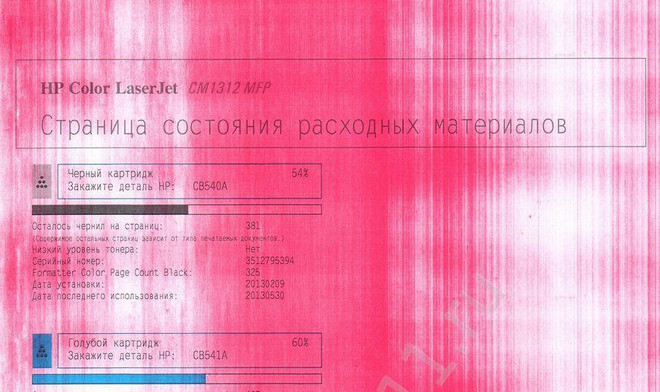
Prečo tlačiareň tlačí s bielymi pruhmi aak má stránka presne vymedzenú bielu čiaru, môže byť v jednotke valca zámok, ktorý zabráni podaniu toneru na valček. Vyvolávací valec má obvykle čepele priamo nad a pod ním, ktoré odstraňujú prebytočný toner, a malý kúsok mokrého tonera môže zablokovať medzeru medzi jedným z nich a vyvolávacím valcom.
Tento problém sa týka niektorých tlačiarní adodáva sa s malým čistiacim nástrojom, ktorý sa posúva pozdĺž medzery medzi nožom a vyvolávacím valčekom. Ak výrobca poskytne pokyny týkajúce sa tohto problému, musia sa dodržiavať. Ak nie sú uvedené pokyny a je viditeľný vývojový valec, môžete zámok uvoľniť jemným posunutím rohu listu papiera medzi vývojovým valcom a nožmi. Ak je vývojová jednotka oddeliteľnou súčasťou používateľa, vyberte ju z tlačiarne a pretrepte ju zo strany na stranu.
Variabilná hustota tlače na stránku
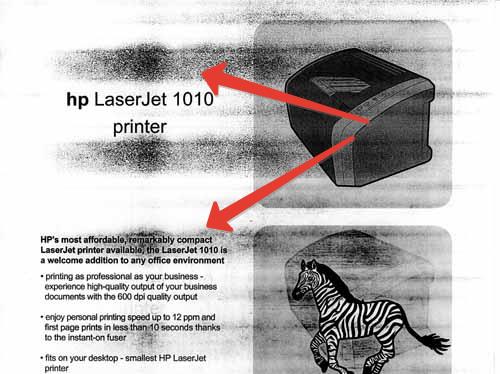
Ak je hustota tlače (čierna)sa líši na celej stránke a nie je jasné, prečo tlačiareň tlačí na pruhy, je lepšie vyhľadať odbornú pomoc online. Aj keď to môže byť spôsobené viacerými faktormi. Všeobecne platí, že keď dôjde toner, nemusí prúdiť tak voľne ako v plnom zásobníku, takže na niektoré časti stránky môže byť prijímané menej toneru ako do iných, čo vedie k zmene hustoty tlače na stránke. Aby ste to prekonali, naplňte zásobník tonera.
Ak tlačiareň používa toner alebo kazetu,Vyberte kazetu z tlačiarne, podržte ju vodorovne a potraste ňou zo strany na stranu štyrikrát alebo päťkrát, aby sa toner rovnomerne rozložil. Ak je jedna strana stránky vždy svetlejšia ako druhá, tlačiareň môže byť nerovnomerná. Uistite sa, že je tlačiareň na rovnom povrchu, inak by sa toner mohol postupne posúvať na jeden koniec zásobníka tonera. Zásobníkom tonera pretrepte, aby sa znovu rozložil.
Ďalším dôvodom, keď je jedna strana stránkysvetlejšie ako druhé, môže do jednej strany tela tlačiarne vstupovať svetlo. Väčšina tlačiarní nie je úplne nepriehľadná a ak sú umiestnené v blízkosti silného zdroja svetla (lampa alebo okno), môže sa vyskytnúť určité množstvo svetla, ktoré ovplyvňuje fotoreceptor. Ak je tlačiareň v blízkosti zdroja svetla, premiestnite ju na iné miesto.
Sivá pečať

Ak je písmo sivé namiesto čierneho, sú možné dvadôvody: úprava hustoty tlače a fotoreceptor. Väčšina malých laserových tlačiarní má ovládanie hustoty tlače, a to buď pomocou ovládača, alebo pomocou ovládacieho panela. Zvýšte hustotu tlače, aby bola tlač „čiernejšia“. Keď sa fotoreceptor opotrebuje, drží menej náboja, prenáša menej toneru z vývojky na papier, a preto spôsobuje sivé výtlačky.
Na prekonanie tejto nevýhody je nevyhnutnézvyšujte nastavenie hustoty tlače, kým fotoreceptor nevyžaduje výmenu. Ak je problém obzvlášť akútny, môže sa oplatiť predčasne vymeniť fotoreceptor.
Čierne stránky

Na niektorých tlačiarňach môže byť čierna stránkak poškodeniu alebo nesprávnemu pripojeniu nabíjačky. Skontrolujte corotron nabíjačky, či nie je poškodený. Ak je korotrónová nabíjačka rozbitá a je súčasťou kazety alebo fotoreceptora, vymeňte kazetu alebo fotoreceptor za novú.
Ak nie je pokazený alebo viditeľný, skústevyberte a znovu nainštalujte kazetu alebo fotoreceptor, pretože elektrické kontakty medzi zásuvnou jednotkou a hlavným telesom tlačiarne môžu byť nesprávne pripojené.
Ak sa na stránke vyskytne rozdelenie, tak ánoMedzi obrázkami a znakmi je vodorovná medzera, ktorá oddeľuje znaky, radič tlačiarne pravdepodobne urobil chybu. Môže sa to stať náhodou, v takom prípade je jediným riešením resetovanie (zapnutie a vypnutie) tlačiarne alebo časté opätovné zobrazovanie. Ak sa problém vyskytuje často, príčinou je pravdepodobne problém s radičom tlačiarne alebo pamäťou radiča tlačiarne.
Prezentované v tejto časti sú aktuálneMetódy čistenia tlačových hláv vám vo všeobecnosti umožňujú nezávisle obnoviť správnu činnosť zariadení. Existujú však situácie, keď sa normálna prevádzka obnoví až po výmene dôležitých častí tlačiarne.












